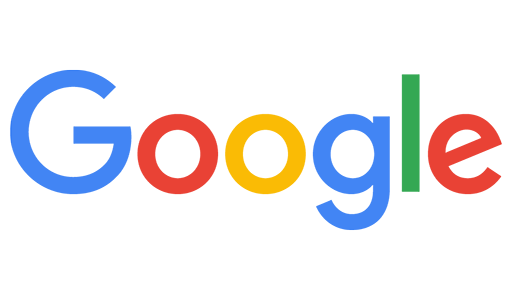Edición de imágenes
Existen diferentes editores de imágenes como Photoshop, que tiene un altísimo costo, ya sea por comprar o subscribirse a la suite de Adobe (más de $50 dólares mensuales).
Muchas personas optan por la piratería (lo cual no recomiendo), pero afortunadamente existen otras alternativas como Affinity Photo y Pixlr.
Affinity Photo
Esta opción es la que más recomiendo porque es la que yo uso. Principalmente porque puedes hacer básicamente todo lo que haces en Photoshop, pero haces un solo pago que te incluye todas las actualizaciones. A parte de esto, es muy económico por todo lo que hace.
Si te interesa usar este software, puedes visitar este link.
Pixlr
Otra alternativa puede ser Pixlr, un editor de imágenes muy parecido a Photoshop que podemos usar de forma gratuita y en línea. También existe la versión App y PC.
Esta yo no la utilizo, pero te la recomiendo en este curso porque es gratuita. Si no piensas hacer mucha edición de imágenes, puedes usar esta herramienta.
Si te interesa usar este software, puedes visitar este link.
Recomendaciones de edición de imágenes
No es mucho lo que tenemos que hacer con nuestras imágenes que usaremos en nuestro libro, pero es muy importante para que en lugar de tener un libro de 10 MB (megabytes), tengas uno de 1 MB.
1ra recomendación. El tamaño de tu imagen
Si vas a poner fotos en tu libro, tienes que tomar en cuenta que las que llegues a tomar tú mismo son de un gran tamaño. Principalmente porque nuestras cámaras digitales o las del celular ya son de mínimo 8 megapixeles o incluso más.
Por ejemplo:
- Si tienes una cámara de 8 megapixeles, tu foto será de 1800 x 1200 pixeles.
- Si tienes una cámara de 12 megapixeles, tu foto será de 2100 x 1500 pixeles.
Estos tamaños son muy grandes para tu libro digital y los harían muy pesados para descargar.
Por eso lo que tenemos que hacer, es reducirlos a aproximadamente a 1200 x 900 pixeles.
Nota importante: Esto es un aproximado, tus fotos pueden ser de las medidas que tú decidas. Si tu foto es de 1024 x 768, están bien así.
Herramienta en línea para cambiar el tamaño de tu imagen
Si ya tienes un programa para editar fotos, puedes usarlo para reajustar su tamaño, si no tienes uno, puedes usar esta sencilla herramienta en línea. No es necesario instalar nada, solo subes la imagen a esta página y descargas la nueva versión con el tamaño que tú le indiques.
Pasos para usar esta herramienta:
- Ve a la página: https://resizeimage.net
- Sube tu imagen.
- Elige el tamaño que necesitas.
- Descarga tu imagen.
2da recomendación. Comprimir tu imagen
Otra cosa importante que puedes hacer es comprimir tu imagen. Esto no afecta en la calidad final y te ayuda mucho para que no esté muy pesado tu libro digital.
Herramienta en línea para cambiar el tamaño de tu imagen
Este paso también lo puedes hacer de forma gratuita y desde una página web.
Pasos para usar esta herramienta:
Visita la página: https://tinypng.com
Sube tus imágenes arrastrándolas en el recuadro o haciendo clic para elegirlas desde tu computadora.
Descarga tus imágenes.
Si tu libro lleva imágenes, te recomiendo hacer esto antes de pasar a la siguiente lección.
Edición de Audio
No todos los libros digitales llevan audio, pero como en este curso veremos cómo hacer un libro interactivo sencillo, es importante saber cómo editar el audio.
Si tu libro actual no requiere de audio, probablemente esta lección te ayude para el siguiente.
¿Cuándo usar audio?
No todos los libros requieren de audio, pero libros como estos podrían verse beneficiados:
- Libros de Poesía
- Libros para niños
- Libros para aprender idiomas
- Comics
- Libros de música
Y la lista continúa…
La edición de audio
Requerimientos:
Dependiendo de los recursos que tengamos, podemos hacer nuestro audio sencillo o muy profesional, pero con las siguientes recomendaciones, podemos hacer el mejor audio posible con el mínimo de inversión.
- Micrófono. Podemos usar un micrófono profesional o nuestro Smartphone para hacer la grabación, la diferencia se nota en la calidad del audio, pero también les tengo unas recomendaciones más adelante para mejorar el audio si es que no contamos con un micrófono profesional.
- Software. El más recomendable es Audacity por su facilidad de uso, cantidad de opciones para editar el audio y por ser gratuito. También es recomendable porque lo podemos descargar en MacOS, Windows y Linux.
- Espacio. Lo más recomendable es hacerlo en lugares silenciosos. Si lo grabas en tu casa, cuida que no se escuche gente platicando, el bebé llorando, o perros ladrando. Es muy importante que ese tipo de ruido no entre a nuestra grabación.
Todas estas recomendaciones son lo mínimo para comenzar, existen otros factores como un estudio de grabación, filtros para el micrófono, software especializado, entre otros que nos permiten llevar la calidad de nuestro audio al siguiente nivel, pero aquí lo importante es: comenzar.
Edición con Audacity
Existen 4 cosas básicas para editar tu audio:
- Grabar
- Reducir el ruido
- Cortar
- Exportar
Puedes descargar audacity gratis para Windows, Mac o Linux desde este link: https://www.audacityteam.org/download
Grabación
Puedes usar tu smartphone para grabar tu audio o también directamente desde Audacity.
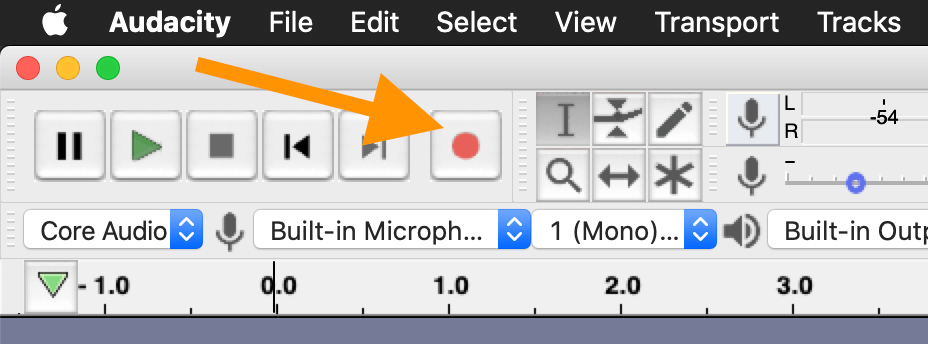
Reducción de ruido
Siempre que grabamos audio se llega a escuchar un pequeño zumbido que podemos eliminar utilizando Audacity.
1. Seleccionas una porción de audio en donde no se escuche voces y te vas a «Effect» -> «Noise Reduction…».
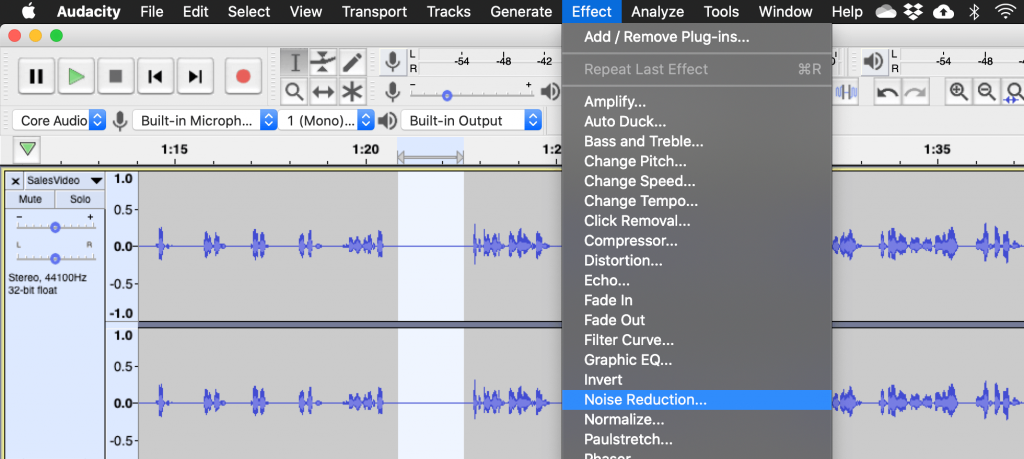
2. Haces clic en «Get Noise Profile».

3. Ahora en lugar de seleccionar una parte del audio, selecciona todo y haz clic en el botón «OK».
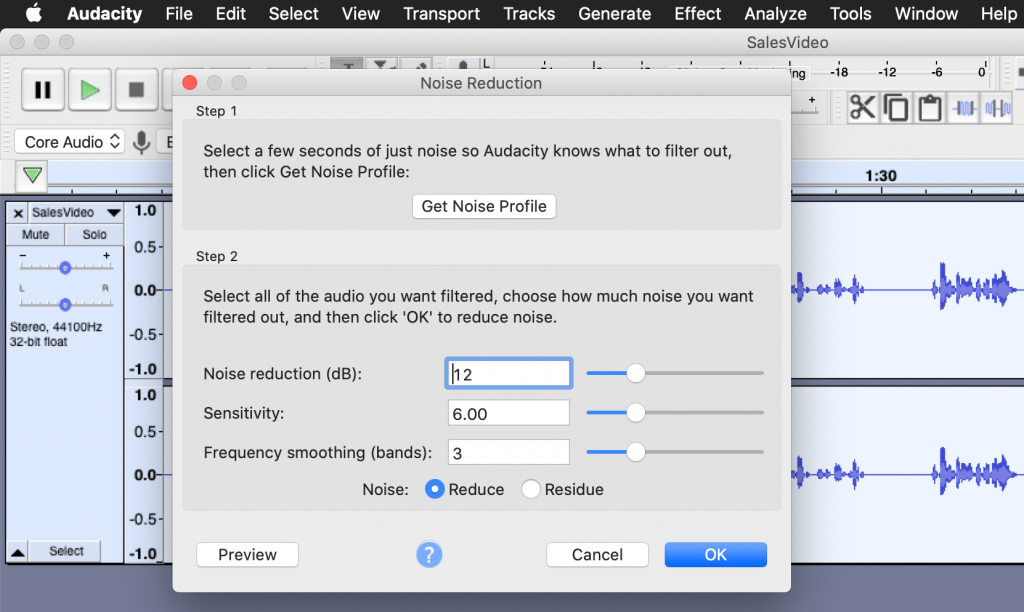
Eso es todo, ahora tu audio ya no tiene ruido de fondo.
Cortar el audio
Muy probablemente haya momentos de tu audio que quieres eliminar, ya sea porque te equivocaste, te quedaste mucho tiempo callado o simplemente hubo algún ruido externo.
Para cortar una porción del audio solo seleccionas la parte que quieres borrar y el botón de «backspace» o retroceso.
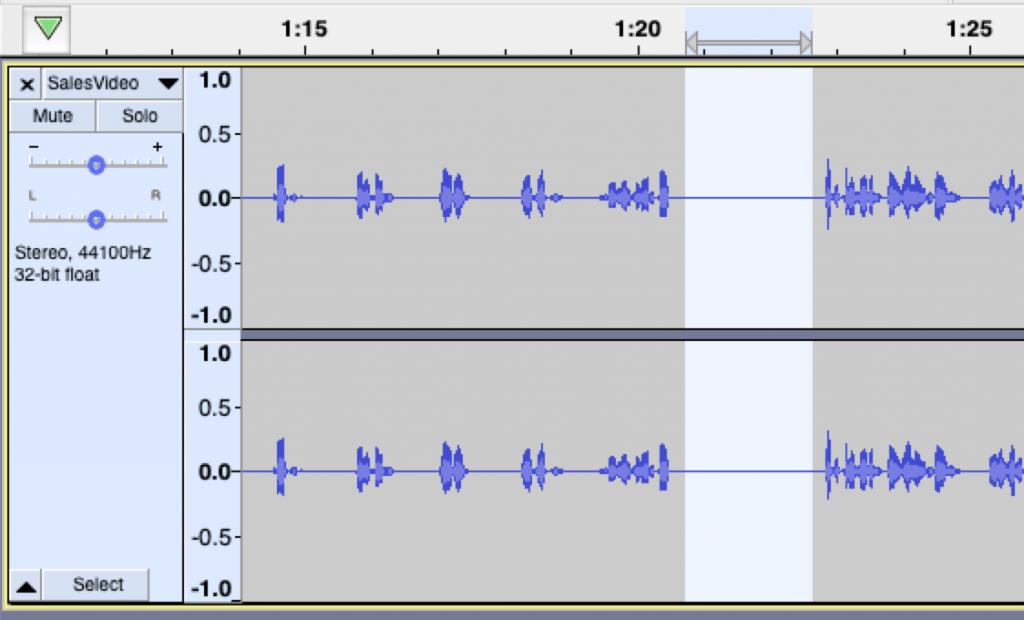
Eso es todo, solo continúa escuchando tu audio completo para ir eliminando cualquier error.
Exportar
Ya el último paso sería exportar tu audio. Para esto solo te vas a:
«File» -> «Export» -> «Export as MP3»
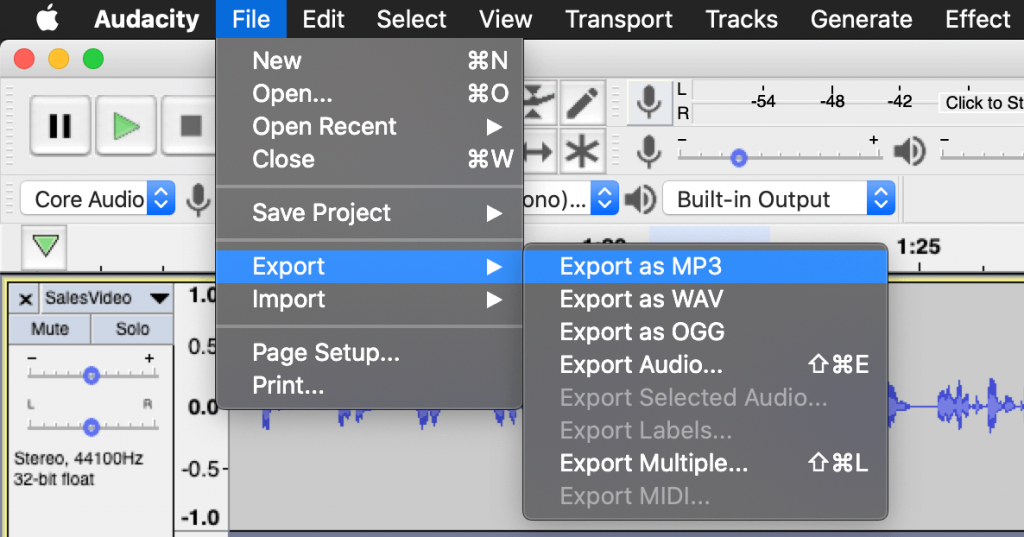
Con esto ya podrás grabar y editar tus audios para tu libro digital interactivo, pero también te puede servir para hacer tu Podcast.
Edición de video
El video lo podemos usar para poner en nuestros libros digitales interactivos, pero también para promocionar nuestro libro en YouTube o cualquier Red Social.
Hay 2 formas de poner videos en nuestro libro digital:
- Por medio de un link.
- Guardándolo dentro del libro.
Lo más recomendable sería poner un link para que no se vuelva tan pesado nuestro libro, pero en el caso de que sea necesario tenerlo ahí, podemos guardarlo al momento de crear el libro.
Grabación del video
Prácticamente cualquier smartphone que hayas comprado en este año o el pasado tiene una excelente cámara, con esto es más que suficiente para grabar.
Una vez que tengas grabado tu video, lo pasas a tu computadora para comenzar la edición de tu video.
Edición de tu video
Existen diferentes opciones para la edición de tu video pero nos vamos a enfocar en esta lección a una que es gratuita y sencilla de utilizar, YouTube Studio.
No tiene muchas funciones, por lo que lo hace perfecto para alguien que va comenzando.
Si buscas crear un video un poco más avanzado, aquí abajo te dejo 2 opciones adicionales a YouTube:
Otras opciones gratuitas para editar tu video
iMovie
Si tienes un iPhone, iPad o Mac, te recomiendo utilizar iMovie. Esto es lo que yo utilizo para editar mis videos incluyendo los que ves en este curso.
Es gratis y fácil de usar. Aquí te dejo un link para que conozcas un poco más de cómo hacer tu video con esta app.
Quick de GoPro
Muchos conocen las camaras pequeñas GoPro que se utilizan para videos de acción como surf, paracaidismo, etc., pero también tienen una app gratuita que se puede descargar desde Android o iOS.
Aquí te dejo un link para que conozcas más sobre esta app.
Crea tu portada
Seguro conoces el dicho «No juzgues un libro por su portada» haciendo referencia a que no prejuzgues a las personas por su apariencia, pero en el sentido literal de esta frase, sí juzgamos la calidad del libro por su portada.
Por esto es muy importante que tu portada refleje el interior de tu libro.
Para este paso no te recomiendo que hagas tu propia portada, a menos que sepas sobre diseño, por eso te recomiendo lo siguiente:
Contratar a un diseñador
Este punto puede variar en costo dependiendo del diseñador, pero puedes pedir cotizaciones para ver si se encuentra dentro de tu presupuesto.
Fiverr
Fiverr es una plataforma donde puedes contratar servicios de personas a costos relativamente bajos. Para ver si te conviene utilizar este servicio, visita https://es.fiverr.com
Una vez en la página escribe «portada de libro» y te aparecerán varias opciones.

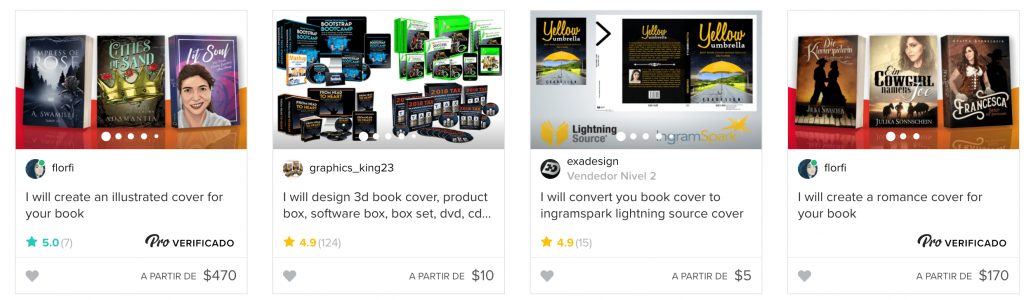
Como puedes ver, los precios pueden ir desde $5, hasta cientos de dólares. Ya decidirás cuál prestador de servicios es más conveniente para tus necesidades.
Hacer la portada tú mismo
Esta opción es la menos recomendada a menos que tengas conocimiento de diseño, pero a diferencia de las 2 recomendaciones anteriores, esta es gratuita.
Si decides hacerla tú mismo, te recomiendo lo siguiente:
Busca inspiración
Puedes visitar páginas como Pinterest o incluso en las tiendas de Amazon Kindle y Apple Books para ver las portadas.
Gráficos presideñados
Existen plataformas como https://www.freepik.es y https://pixabay.com desde donde puedes descargar imágenes, gráficos y fotos de forma gratuita dandole crédito a la página web.
Desde Freepik puedes descargar archivos editables en donde puedes cambiar la información por la tuya, pero requieres de conocimiento básico en programas de edición como Photoshop o Affinity Photo.
Canva
Esto es lo que más te recomiendo si no puedes invertir y no tienes conocimiento de diseño. Desde esta plataforma gratuita puedes crear logotipos, trípticos y muchas otras cosas, pero lo que más nos importa ahora, es que también puedes crear portadas de libros.
Visita https://www.canva.com para que elabores tu propia portada.
Medidas de tu libro
Todas las plataformas tienen sus medidas recomendadas, pero puedes subir «cualquier» tamaño, solo sigue estas recomendaciones para que tu libro se vea bien:
Las portadas son generalmente rectangulares y en vertical, pero existen libros que pueden tener sus portadas horizontales y hasta cuadradas.
Los pixeles
El número de pixeles recomendado también varía para cada plataforma, estas son las medidas mínimas requeridas para Apple Books y Amazon Kindle:
- Apple Books. Las medidas recomendadas son de 2,048 x 1,536 pixeles, pero sin problema podrías subir una de 1,024 x 768 pixeles.
- Amazon Kindle. Las medidas recomendadas son de un mínimo de 1,600 x 2560 pixeles.
Con todo esto ya estás un paso más cerca de publicar tu propio libro, recuerda que en este caso, sí se juzga un libro por su portada.